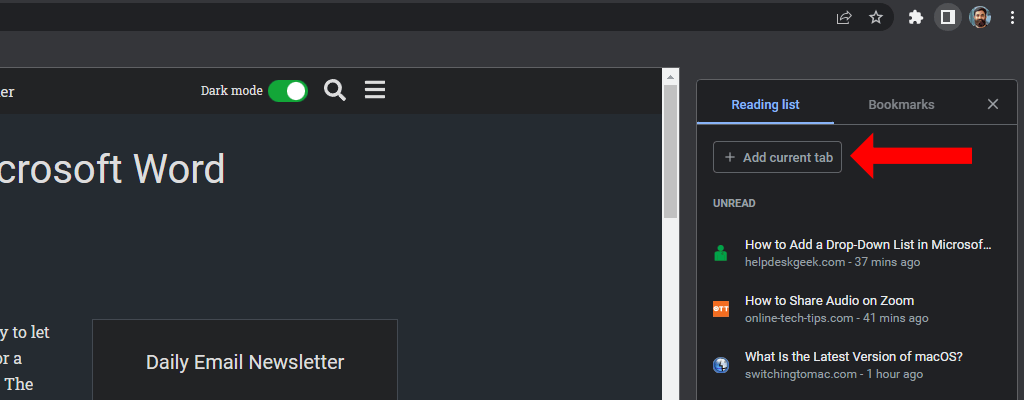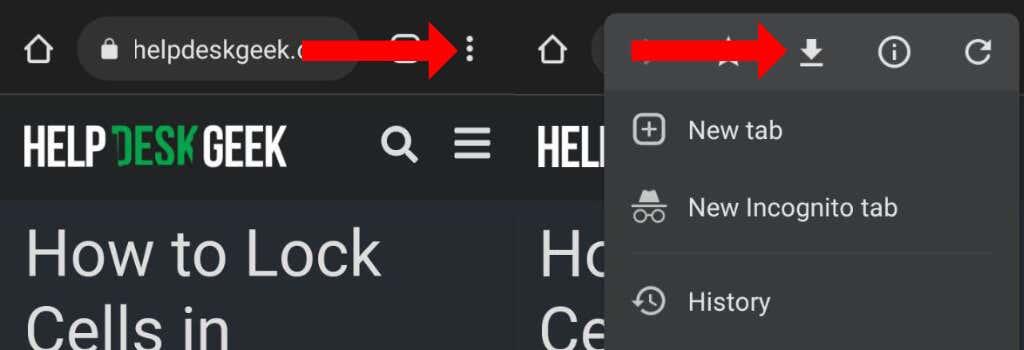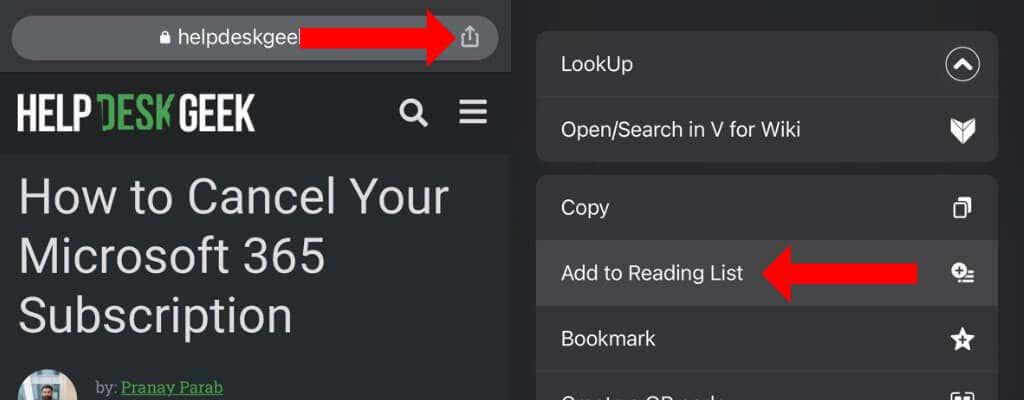Ef þú rekst sífellt á áhugaverðar greinar sem þú vilt lesa síðar, geturðu notað innbyggða lestrarlistaeiginleika Google Chrome í stað sérstakrar lestrarþjónustu. Við munum sýna þér hvernig á að nota lestrarlistaeiginleika Google Chrome.
Hvað er Chrome leslisti?
Lestrarlisti er valkostur Google í stað þess að lesa síðar forrit eins og Pocket. Það gerir þér kleift að vista vefsíður á sérstakri leslistasíðu og þú getur fengið aðgang að þessum síðum síðar, jafnvel þótt þú sért ekki tengdur við internetið.
Kosturinn við að nota leslista Chrome er að þú getur notað Google reikninginn þinn til að samstilla listann á milli ýmissa tækja. Ef þú notar Chrome sem sjálfgefinn vafra á Microsoft Windows, Mac, iPhone og Android, þá mun leslistinn þinn fylgja þér hvert sem er.

Til að nota þennan samstillingareiginleika þarftu aðeins að skrá þig inn á Chrome í öllum tækjum. Þú getur byrjað að lesa grein í iOS tækinu þínu, vistað hana á Chrome leslista og haldið áfram að lesa hana á tölvunni þinni síðar.
Aðrir vafrar eins og Safari hafa þennan eiginleika líka, en Chrome er mun vinsælli og fáanlegri á milli vettvanga og þess vegna höfðar lestrarlisti hans til fleiri. Það er engin þörf á að skrá þig fyrir nýja þjónustu heldur - þessi eiginleiki er bakaður í vafranum þínum.
Hvernig á að nota leslista í Chrome vafra á skjáborðinu
Ef þú ert að nota Chrome á Windows, Mac eða Linux geturðu auðveldlega notað Leslistaeiginleikann. Fyrst skaltu opna hvaða vefsíðu sem er í Google Chrome í nýjum flipa . Smelltu síðan á Sýna hliðarborðshnappinn hægra megin við veffangastikuna.

Þú getur nú smellt á hnappinn Leslisti efst á hliðarspjaldinu. Til að bæta vefsíðu við leslistann, smelltu á Bæta við núverandi flipa . Þessi síða mun birtast undir Ólesnum hlutanum í Chrome leslistanum.
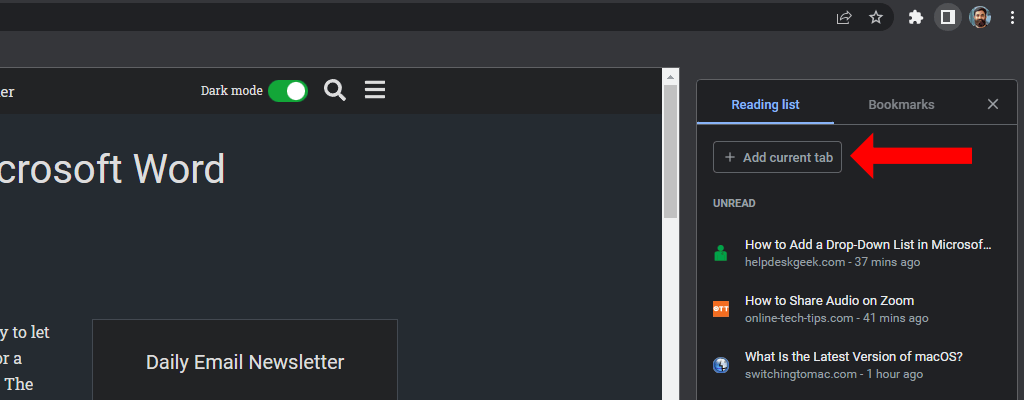
Að öðrum kosti geturðu hægrismellt á hvaða opna flipa sem er í Chrome og valið Bæta flipa við leslista . Þetta mun bæta því við listann yfir vistaðar síður á leslista Chrome.

Í eldri útgáfum af Chrome þurftirðu að smella á stjörnutáknið eða virkja bókamerkjastikuna til að skoða leslistaeiginleikann. Það er ekki lengur raunin með nýrri útgáfur. Þú getur nú notað leslistann og stjórnað honum jafnvel þótt þú hafir gert eiginleikann sýna bókamerkjastiku óvirkan.
Þegar grein hefur verið bætt við leslistann geturðu auðveldlega merkt hana lesna eða eytt henni. Til að sýna leslista í Chrome, smelltu á Sýna hliðarborðshnappinn hægra megin á veffangastikunni. Veldu flipann Leslisti og færðu bendilinn yfir þær síður sem þú hefur lesið.
Þetta mun sýna tvo nýja hnappa - Merkja sem lesið (gátmerkið) og Eyða (krosstáknið). Þú getur notað þetta til að fjarlægja greinar af ólesnum lista, eða til að eyða þeim af leslistanum.
Hvernig á að nota Chrome leslista á Android
Þú getur opnað hvaða vefsíðu sem er í Chrome fyrir Android og bætt henni við leslistann þinn. Til að gera þetta í Chrome, bankaðu á þriggja punkta táknið efst í hægra horninu á síðunni. Pikkaðu nú á örina niður , sem mun hlaða niður síðunni í símann þinn.
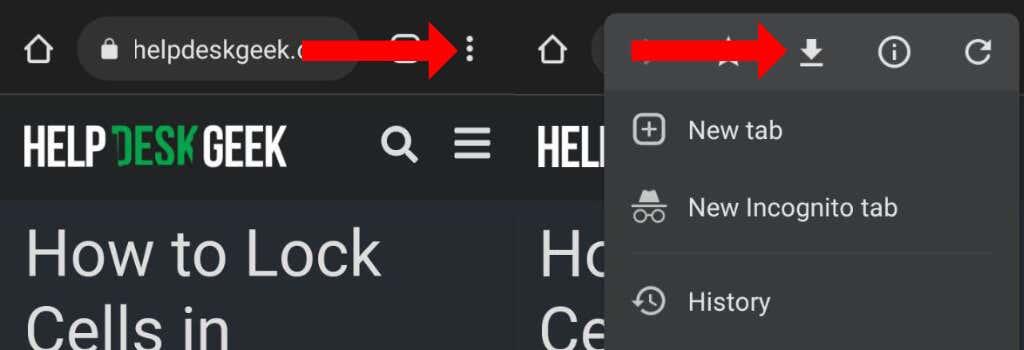
Þegar þú vilt lesa það aftur skaltu opna Chrome, smella á þriggja punkta táknið efst í hægra horninu og velja Niðurhal . Vistaðar greinar munu birtast hér. Jafnvel þó að þessi eiginleiki sé ekki beinlínis merktur „Leslisti“ á Chrome fyrir Android, þá er það mjög sami hluturinn.
Þú munt taka eftir því að vistaðar greinar þínar munu samstillast við aðra vettvang óaðfinnanlega.
Hvernig á að nota Chrome leslista á iPhone og iPad
Í Chrome fyrir iPhone og iPad er það frekar einfalt að nota leslistann. Þú getur opnað hvaða vefsíðu sem er og bankað á Share táknið efst í hægra horninu. Skrunaðu niður í deilingarblaðinu og pikkaðu á Bæta við leslista .
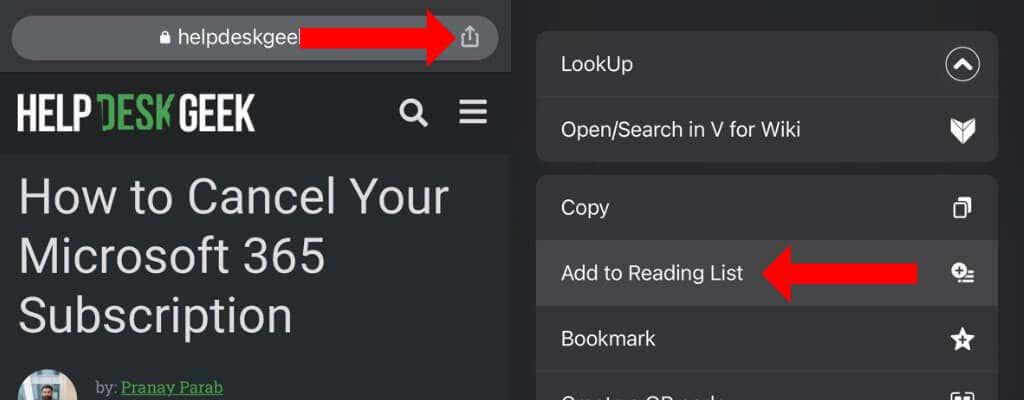
Þetta mun vista greinina þína til að lesa síðar. Þú getur skoðað þessar greinar með því að pikka á þriggja punkta táknið neðst í hægra horninu í glugganum og velja Leslisti .
Nýttu Google Chrome sem best
Nú þegar þú hefur lært hvernig á að nota leslista í Google Chrome er kominn tími til að kanna fleiri eiginleika hans. Þú ættir að skoða 10 bestu chrome://flags faldu eiginleikana til að auka vafraupplifun þína .